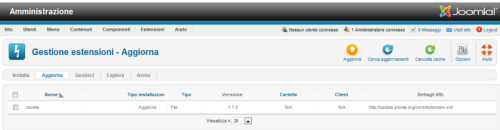Aggiornare a Joomla 1.7
Da alcuni giorni è stato rilasciato Joomla 1.7, dopo pochi mesi dalla pubblicazione dei pacchetti di Joomla 1.6. Il team di Joomla ha deciso rendere pubblica una nuova versione ogni sei mesi. Per vedere le principali novità potete leggere questo articolo.
È vivamente consigliato aggiornare tutte le vostre installazioni di Joomla 1.6 alla nuova versione: il supporto ufficiale per l'1.6 sarà terminato già in agosto.
Le estensioni e i template installati e funzionanti con Joomla 1.6.5 sono, nella maggioranza, compatibili anche con la versione 1.7. Alcuni componenti e template più complessi invece dovranno essere aggiornati. Per controllare se le vostre estensioni funzionano bene anche con la nuova versione basta vedere nella pagina ufficiale delle estensioni oppure nei siti dei produttori.
Requisiti per l'aggiornamento a Joomla 1.7: dobbiamo controllare anche se l'hosting presso il quale abbiamo i nostri siti ci fornisce le librerie e i supporti richiesti per la 1.7:
- PHP: almeno 5.2.4 (è raccomandata la 5.3);
- MySQL: 5.0.4 o superiore;
- Apache (con mod_mysql, mod_xml e mod_zlib): 2.x o superiore.
Ci sono tre metodi principali per compiere l'aggiornamento, come possiamo vedere dalla figura.
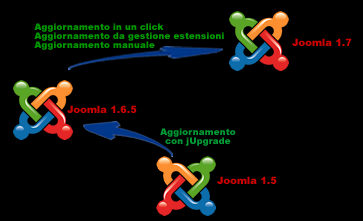
I primi due sono più semplici da fare perché automatici ma spesso gli hosting forniscono delle configurazioni che impediscono il corretto procedimento. Il primo passo, comune a tutti e tre i metodi, consiste nell'eseguire un backup totale dei file con un client FTP e del database del sito attraverso phpMyAdmin.
Se il nostro sito è ancora fermo a Joomla 1.5 per passare alla 1.7 dobbiamo prima passare alla 1.6 utilizzando il componente jUpgrade, come possiamo leggere in Upgrade da Joomla 1.5 a Joomla 1.6. Inoltre per evitare che il template del back end venga visualizzato male è consigliato di pulire la cache del browser subito dopo l'aggiornamento.
Aggiornamento automatico
Prima di tutto dobbiamo controllare che versione abbiamo nel nostro sito, perché è necessario utilizzare Joomla 1.6.5, che è anche l'ultima rilasciata. Se abbiamo una versione 1.6 minore della cinque dobbiamo portarla a quella citata e per farlo basta scaricare il pacchetto di aggiornamento da questa pagina, estrarre i file da quello compresso e caricare via FTP le cartelle e file sovrascrivendo quelli presenti, operazione che impiegherà qualche minuto.
Una volta fatto questo, dobbiamo accedere al back end del sito e dal menu andare su Estensioni-->Gestione Estensioni e cliccare sulla scheda Aggiorna. Premere il tasto "Cancella cache" e poi andare su "Cerca aggiornamenti". Comparirà un elenco di aggiornamenti disponibili, come in figura.
Dobbiamo cercare quello per Joomla 1.7 e poi si preme su Aggiorna. Il pacchetto di aggiornamento è piuttosto pesante (più di sette mega) quindi l'operazione durerà alcuni minuti. Può succedere che su alcuni server di hosting condivisi o che impongono dei limiti il processo venga terminato. Se questo non avverrà, alla fine sarà visualizzato un messaggio di aggiornamento completato.
A questo punto dobbiamo sovrascrivere i file della lingua italiana: li scarichiamo dall'area download del sito italiano di joomla (sono due file, uno per l'area amministrativa, l'altro per il front end del sito) e andiamo a sostituire i file di lingua vecchi.
A volte può succedere che nell'operazione di ricerca di aggiornamenti compaia questo messaggio di errore:
"Update: :Collection: Impossibile aprire http://update.joomla.org/core/list.xml Update: :Collection: Impossibile aprire http://update.joomla.org/jed/list.xml Non ci sono aggiornamenti disponibili al momento. Controlla più tardi."
Questo avviene quando non abbiamo i requisiti necessari per Joomla 1.7: dobbiamo controllare la versione di php, se sono supportate sul server le funzioni come "fopen" oppure alcuni parametri (per esempio il "safe mode") sono impostati male. In tal caso dobbiamo aggiornare le versioni oppure inserire i parametri corretti.
Aggiornamento attraverso Gestione estensioni
Anche per questo metodo è necessario avere la versione 1.6.5. In questo caso si installa la nuova versione come se fosse un'estensione o un template qualsiasi. Prima di tutto dobbiamo scaricare il pacchetto di aggiornamento da Joomla 1.6.5 a 1.7.0 (possibilmente quello in italiano così non saremo costretti successivamente a installare la lingua): lo troviamo su questa pagina.
Il pacchetto contiene due file compressi che dobbiamo estrarre: Joomla_1.6.5_to_1.7.0-pre_Package e Joomla_1.7.0-Stable-Update_Package.
A questo punto dal pannello di amministrazione andiamo su Estensioni-->Gestione estensioni, si clicca su sfoglia e si carica il file zip "pre_Package" scaricato prima.
Dopo questo, installiamo l'altro pacchetto: a questo punto l'installer del CMS caricherà i file aggiornando così il nostro sito e il database collegato. Se nell'installare il secondo pacchetto viene fuori un errore come questo:
"Errore nel caricamento di questo file nel server.Impossibile trovare pacchetto di installazione" bisogna controllare la versione di Joomla che abbiamo installato nel nostro sito e portarla all'1.6.5.
Anche in questo caso, avendo il pacchetto di aggiornamento molto pesante, può capitare che la procedura di aggiornamento non venga conclusa con successo a causa delle impostazioni del nostro server.
Se capita questo utilizzando uno dei due metodi esposti, allora non ci resta che usare il terzo metodo.
Aggiornamento manuale
Per questo metodo occorre fare un po' più di attenzione e tempo. Per prima cosa andiamo a vedere il prefisso delle tabelle utilizzate per Joomla. Possiamo farlo andando a sbirciare dentro il database oppure più semplicemente dal back-end del sito: si va su Configurazione globale-->Server-->Prefisso database. Di default questo prefisso è jos_ ma alcuni utenti durante l'installazione preferiscono cambiarlo. Si scarica il file della versione di Joomla 1.7 e si scompatta. Sovrascriviamo, attraverso un client FTP, i file del sito con quelli scaricati, senza la cartella Installation. Quando avrà finito dovremo eliminare, sempre tramite FTP, questi file:
/templates/atomic/css/blueprint/src/blueprintcss-0-9-1-cheatsheet-3-5-3-gjms.pdf /administrator/manifests/packages/joomla.xml /administrator/templates/bluestork/css/rounded.css /administrator/templates/bluestork/css/norounded.css /administrator/templates/bluestork/images/j_corner_bl.png /administrator/templates/bluestork/images/j_header_right_rtl.png /administrator/templates/bluestork/images/j_crn_br_dark.png /administrator/templates/bluestork/images/j_crn_br_black.png /administrator/templates/bluestork/images/j_crn_tr_black.png /administrator/templates/bluestork/images/j_crn_bl_dark.png /administrator/templates/bluestork/images/j_crn_tr_med.png /administrator/templates/bluestork/images/j_crn_bl_light.png /administrator/templates/bluestork/images/j_header_right.png /administrator/templates/bluestork/images/j_crn_br_light.png /administrator/templates/bluestork/images/j_crn_tl_black.png /administrator/templates/bluestork/images/j_crn_bl_black.png /administrator/templates/bluestork/images/j_crn_tr_dark.png /administrator/templates/bluestork/images/j_crn_bl_med.png /administrator/templates/bluestork/images/j_header_left.png /administrator/templates/bluestork/images/j_crn_tl_med.png /administrator/templates/bluestork/images/j_crn_tl_dark.png /administrator/templates/bluestork/images/j_crn_br_med.png /administrator/templates/bluestork/images/j_crn_tl_light.png /administrator/templates/bluestork/images/j_crn_tr_light.png /administrator/templates/bluestork/images/j_corner_br.png /administrator/templates/bluestork/images/j_header_left_rtl.png /administrator/templates/hathor/html/com_modules/module/modal.php /administrator/templates/hathor/html/com_modules/module/edit_assignment.php /administrator/templates/hathor/html/com_menus/item/edit_modules.php /administrator/templates/hathor/html/com_menus/items/default_batch.php /administrator/templates/hathor/html/com_languages/language/edit.php /administrator/templates/hathor/html/com_content/article/edit_metadata.php /administrator/templates/hathor/html/com_categories/category/edit_metadata.php /administrator/templates/hathor/html/com_categories/categories/default_batch.php /administrator/components/com_menus/models/forms/item_options.xml /administrator/language/overrides/xx-XX.override.ini /administrator/help/helpsites-16.xml /administrator/help/en-GB/Components_Content_Categories_Edit.html /administrator/help/en-GB/Components_Weblinks_Categories_Edit.html /administrator/help/en-GB/Components_Newsfeeds_Categories_Edit.html /administrator/help/en-GB/Components_Banners_Categories_Edit.html /administrator/help/en-GB/Components_Contact_Categories_Edit.html /media/editors/codemirror/css/docs.css /media/editors/tinymce/jscripts/tiny_mce/tiny_mce_gzip.js /media/editors/tinymce/jscripts/tiny_mce/tiny_mce_gzip.php /media/editors/tinymce/jscripts/tiny_mce/plugins/media/css/content.css /media/mod_languages/images/ta.gif /libraries/joomla/config.php /libraries/joomla/import.php /libraries/joomla/version.php
Dobbiamo eliminare anche le seguenti cartelle:
/plugins/authentication/example /plugins/user/example /plugins/content/example /plugins/extension/example /administrator/templates/hathor/html/com_modules/select /administrator/templates/hathor/html/com_media /administrator/templates/hathor/html/mod_popular /administrator/templates/hathor/html/mod_status /administrator/templates/hathor/html/mod_latest /administrator/components/com_weblinks/helpers/html /media/editors/tinymce/jscripts/tiny_mce/plugins/pagebreak/css /media/editors/tinymce/jscripts/tiny_mce/plugins/pagebreak/img /media/editors/tinymce/jscripts/tiny_mce/plugins/example
Ma non è finita: infatti dobbiamo aggiornare anche il database. Dobbiamo scaricare e aprire questo file ../installation/sql/mysql/joomla_update_17ga.sql e dobbiamo sostituire il cancelletto con il prefisso delle tabelle che abbiamo controllato prima. Supponiamo di aver lasciato il prefisso di default (che, ricordo, è jos_). Allora per esempio dobbiamo modificare i termini come "#__languages" in "jos_languages". Poiché le voci da modificare sono tante vi consiglio di fare un trova e sostituisci tutto. A questo punto dobbiamo accedere al nostro pannello di gestione del database, copiare tutto il contenuto del file modificato e con quello lanciare una query (in altre parole copiare nel campo SQL).
Fatte queste operazioni avremo il nostro sito nella nuova versione 1.7 di Joomla: adesso dobbiamo controllare se le estensioni che abbiamo continuano a funzionare in modo corretto e fare eventuali aggiornamenti.
Potremo così continuare a utilizzare il sito e a creare i contenuti in piena sicurezza.